カテゴリ: iPhone GPS変更
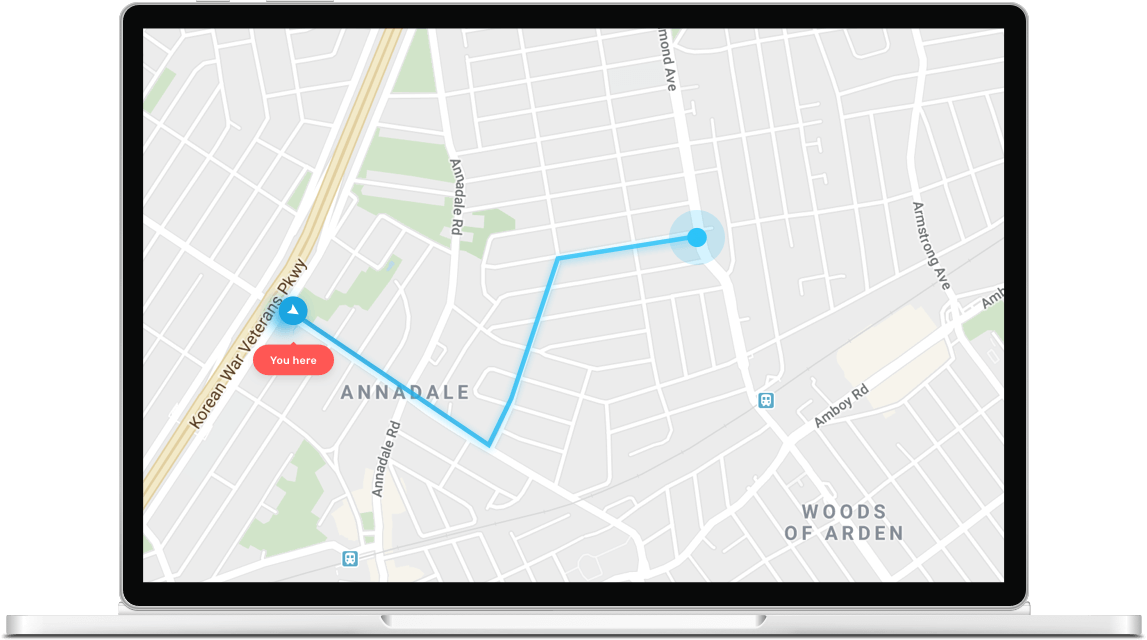
スマホやiPhoneの代表的な機能としてGPS機能があります。現在位置を検出し、マップ上のルート案内や訪問先の記憶する機能です。しかし悪用されると、他人に現在位置を知られるデメリットもあります。昨今では住所特定による犯罪行為がよく見られるでしょう。
悪用を避ける方法としてGPS変換が存在します。架空の現在位置を示してプライバシーを保護する方法です。今回はGPS変換が必要な生活シーンの解説や、便利なGPS変換ソフト「Dr.Fone - GPS変更 (iOS/Android)」を紹介します。iPhoneやiPadのAppleデバイスユーザーにおすすめです。
生活によって位置情報の使いみちは人それぞれです。多くの理由は、トラブルになりがちな住所特定やプライベートを知られるのを避けるためでしょう。またプライバシー保護以外にも、マップ上でのシミュレーションやゲームの攻略などの目的にもGPS変換が求められます。
昨今ではSNSを通じて、現在位置や住所が特定されるといった被害が増加傾向です。その主な原因として考えられるのがGPS機能でしょう。SNSやカメラアプリでは、投稿や撮影した写真に位置情報を付与できる機能があります。知らずにインターネット上にあげてしまうと、位置情報を知られる原因です。
そのためGPS変換で任意の位置情報を付与すれば、プライバシーが保護されます。また、プライベートを知られたくない家族や友人へのアリバイ工作にも使用可能です。うまく使いこなせば、すべてのプライバシーを保護できるでしょう。
関連記事:スマホの位置情報・GPS追跡を完全に防ぐ5つの方法

「旅行先の観光経路を具体的に知りたい」。そんなときにもGPS変換が便利です。iPhone上では、まるであなたがその場所に居るかのように表示します。マップ上で、目的地への具体的な時間や経路がチェック可能です。旅行や出張前に、GPS変換でチェックしましょう。
関連記事:iPhoneのGPS位置情報がおかしい・ずれる時の原因と対処法
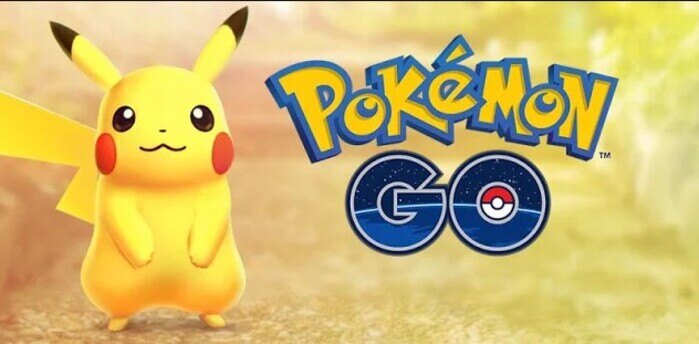
出典:https://play.google.com/store/apps/details?id=com.nianticlabs.pokemongo&hl=en_US&gl=US
現在では、数多くのゲームアプリがリリースされています。その中にはiPhoneのGPS機能を利用したゲームも存在し、歩いた歩数や移動距離数が多いほど攻略が有利です。しかし、雨や雪、台風などの悪天候の日では外出できないでしょう。また、田舎に住む方は特定のアイテムを獲得するまでの距離が長く、苦労します。
そんなときに役立つのがGPS変換です。家の中にいても、ゲーム内ではまるで外出しているように認識されます。過度な使用は推奨しませんが、どうしても外出できない日などに利用してみましょう。
関連記事:日本で人気の位置情報ゲームアプリ「ポケモンGO」とは?ポケモンGOを楽しく遊ぶ方法
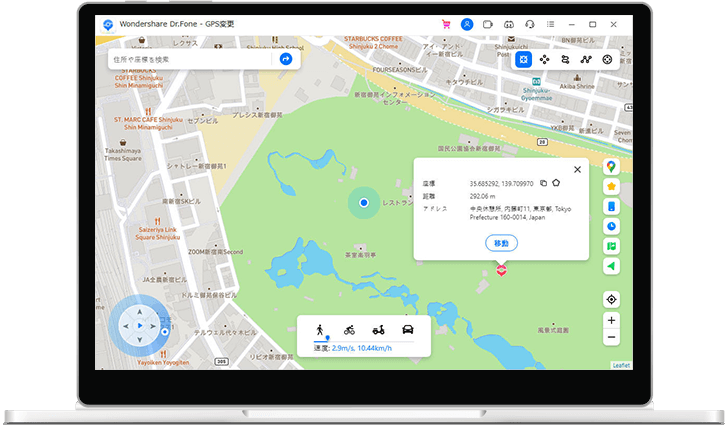
GPS変換と聞くと難しい操作や複雑なソフトの導入などを考えるでしょう。そんな方のために、「Dr.Fone - GPS変更 (iOS/Android)」を紹介します。「Dr.Fone - GPS変更 (iOS/Android)」は、誰にでも使用可能なGPS変換ソフトです。
世界中のどこにでも、まるでテレポートしたかのように1クリックで移動可能です。任意の場所を位置情報として扱いプライベート保護します。また、移動しているようにも見せられるため、移動のシミュレーションやゲーム攻略にも使用可能です。
「Dr.Fone - GPS変更 (iOS)」の具体的な操作手順を解説します。必要な操作はすべてPC側の画面上で操作されるため、だれでも簡単にGPS変換できるでしょう。主な機能は「テレポートモード」「ウォークモード」「フリールートモード」の3種類です。
「Dr.Fone - GPS変更 (iOS/Android)」の操作手順は以下の通りです。任意の位置のみをクリックしましょう。
手順1.「Dr.Fone - GPS変更 (iOS/Android)」を起動し、iPhoneとPCを接続する
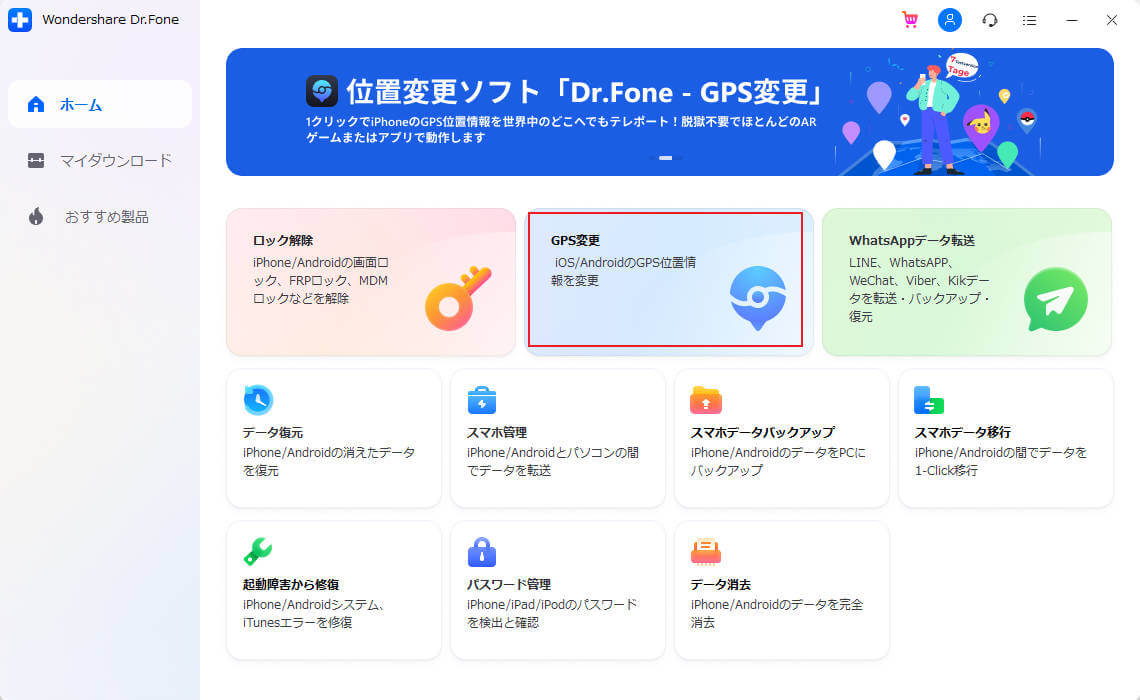
手順2.画面右上の「テレポートモード」を選択し、任意の場所をクリックする
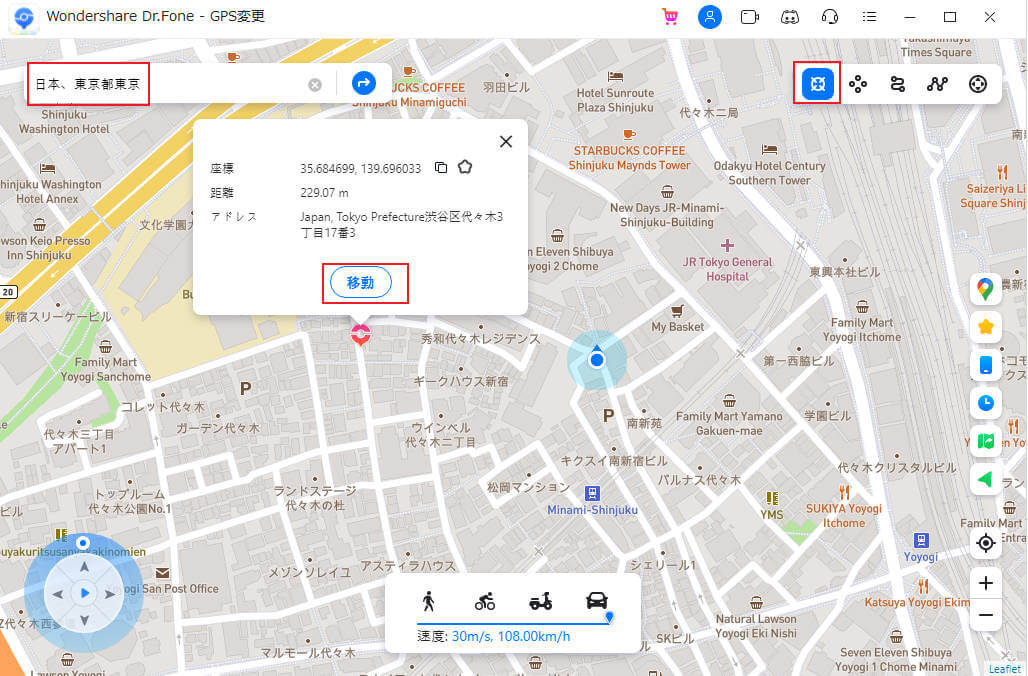
手順3.「ここに移動する」を選択すると、現在位置が選択した場所に変換される
「Dr.Fone - GPS変更 (iOS/Android)」の操作手順は以下の通りです。任意の出発地点と目的地の2区間を選択しましょう。
手順1.「Dr.Fone - GPS変更 (iOS/Android)」を起動し、iPhoneとPCを接続する
手順2.画面右上の「ウォークモード」を選択し、任意の2区間を選択する
手順3.移動速度を設定し、ここに移動する」を選択すると、任意の場所を移動する
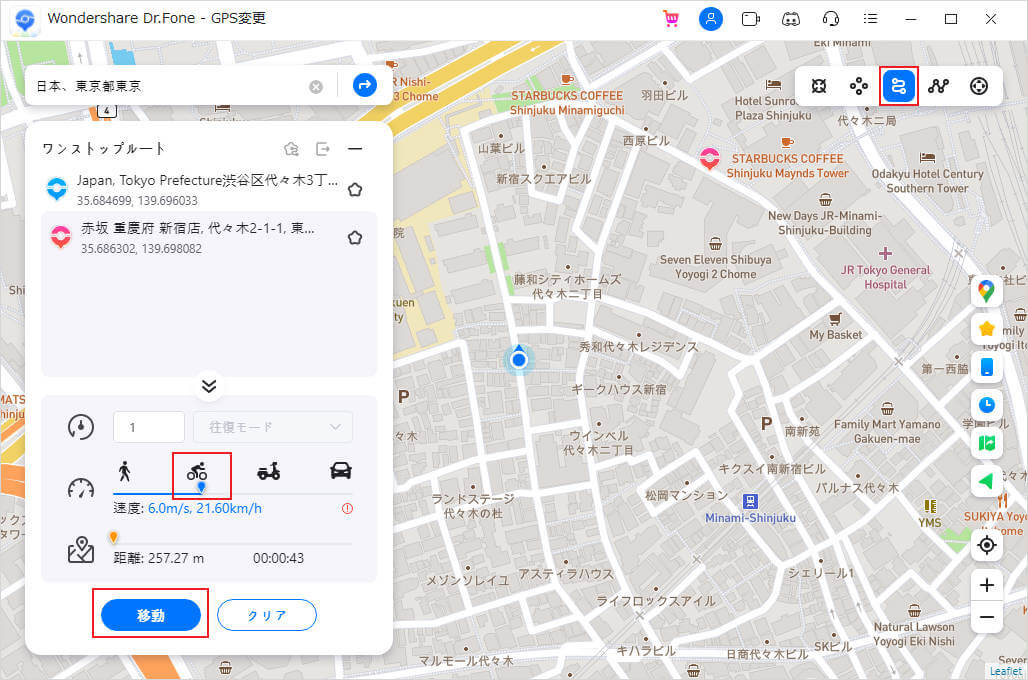
「Dr.Fone - GPS変更 (iOS/Android)」の操作手順は以下の通りです。「フルリモートモード」では任意の経路を細かく設定することで、より詳細な移動シミュレーションができます。出発地から目的地までを辿るように選択しましょう。
手順1.「Dr.Fone - GPS変更 (iOS/Android)」を起動し、iPhoneとPCを接続する
手順2.画面右上の「フルリモートモード」を選択し、任意の経路を設定する
手順3.移動速度を設定し「ここに移動する」を選択すると、任意の経路を移動する
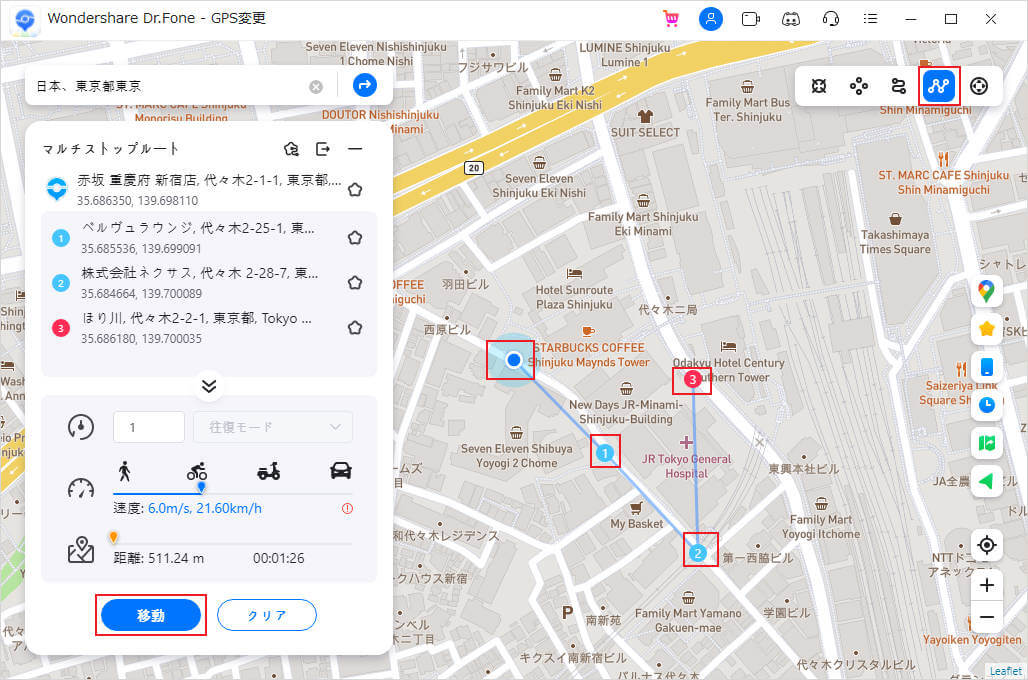
詳しい操作方法はこちらの公式サイトから確認してください。
「Dr.Fone - GPS変更」でiOSまたAndroidデバイスの位置情報を変更する方法はチュートリアル動画でも確認できます。
iPhone/AndroidにおけるGPS変換とは、位置情報を操作することです。今回は、必要となる具体的な生活シーンを例に解説しました。プライベート保護や移動シミュレーション、ゲーム攻略などに活用しましょう。3つの用途を1本にまとめた、「Dr.Fone - GPS変更 (iOS/Android)」であれば簡単にGPS変換が可能なおすすめのソフトです。

iOS 位置ツール: iPhoneのGPSを簡単変更
 『ポケモンGO』で歩かずにたまごを孵化させる9つのとっておきの裏技
『ポケモンGO』で歩かずにたまごを孵化させる9つのとっておきの裏技  位置情報ゲームピクミンブルームはどんなゲーム?遊び方とよくある質問を紹介する
位置情報ゲームピクミンブルームはどんなゲーム?遊び方とよくある質問を紹介する  2025年ポケコインの貯め方:ポケモンGOでポケコインを効率的に集め方
2025年ポケコインの貯め方:ポケモンGOでポケコインを効率的に集め方  知っておきたいこと: 素晴らしいカーブボールを 5 回連続で投げる - Dr.Fone
知っておきたいこと: 素晴らしいカーブボールを 5 回連続で投げる - Dr.Fone  iPhoneでロケーション履歴を見る方法ーオンにできない時の対処法も合わせて
iPhoneでロケーション履歴を見る方法ーオンにできない時の対処法も合わせて  知らないうちにスマホの位置情報が漏れてる?あなたのスマホ位置情報を保護する対処法
知らないうちにスマホの位置情報が漏れてる?あなたのスマホ位置情報を保護する対処法  【2025年最新解説】iSpooferが使えない?iSpooferの代替え品「Dr.Fone- GPS変更」で「ポケモンGO」を楽しもう!
【2025年最新解説】iSpooferが使えない?iSpooferの代替え品「Dr.Fone- GPS変更」で「ポケモンGO」を楽しもう!
藤原 弘子
編集長